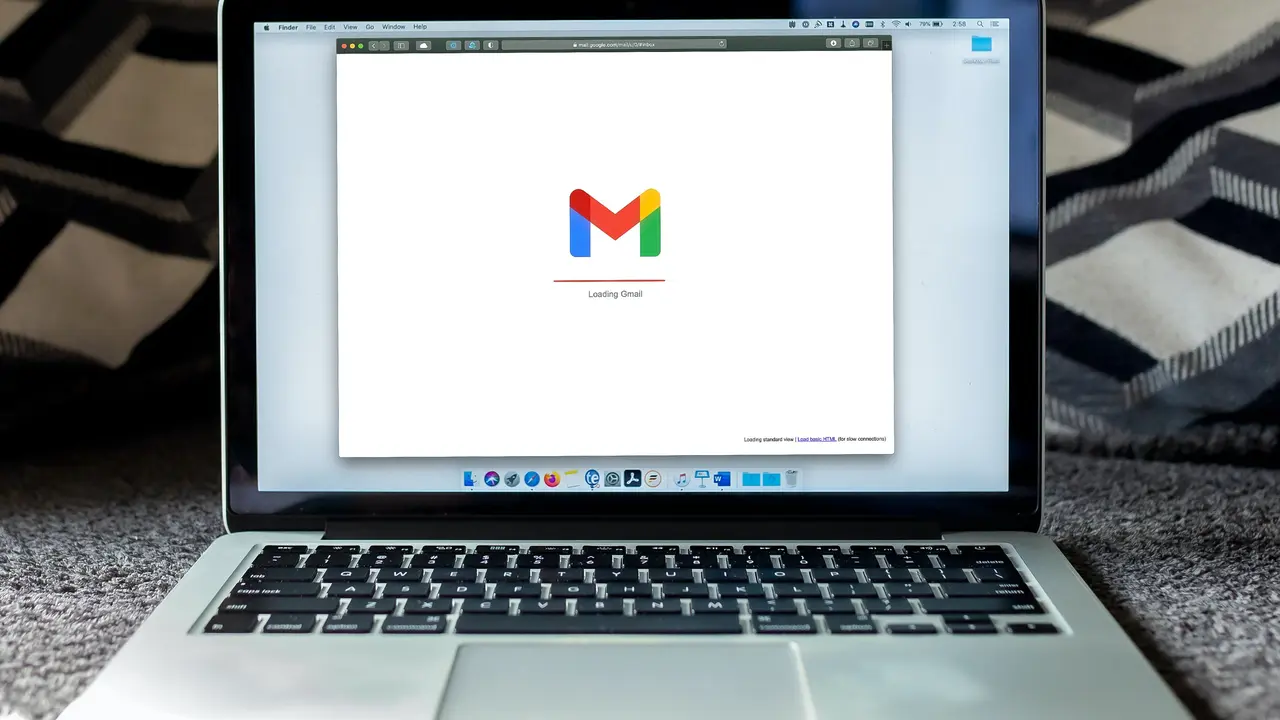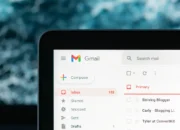NewsRepublik.com, Teknologi – Fitur penyimpanan kata sandi pada browser maupun aplikasi memudahkan pengguna masuk ke akun tanpa perlu mengetik ulang. Namun, ketika berganti perangkat atau membutuhkan akses cepat, mengetahui cara menampilkan kata sandi yang tersimpan dapat menjadi solusi praktis.
Selain mempermudah proses login, metode ini juga berguna untuk memeriksa serta mengelola kredensial yang pernah disimpan. Fasilitas ini tersedia di berbagai platform, mulai dari peramban web hingga aplikasi email.
Pastikan proses melihat kata sandi dilakukan di perangkat yang aman, serta aktifkan perlindungan tambahan seperti verifikasi dua langkah untuk menjaga keamanan data pribadi. Berikut rangkuman NewsRepublik.com dari berbagai sumber mengenai cara melihat kata sandi yang tersimpan.
Cara Melihat Kata Sandi yang Tersimpan di Google Chrome
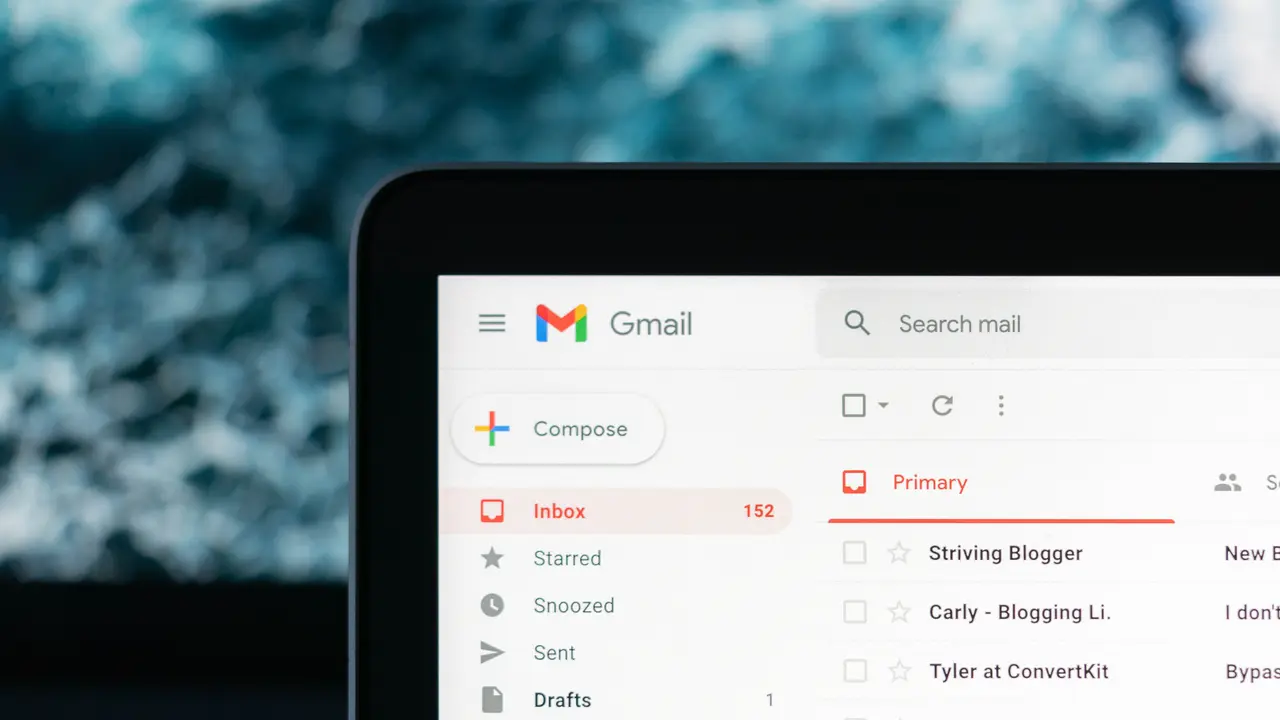
Menurut buku Pengantar Teknologi Informasi (2024) karya Arif Muhamad Nurdin, dkk., kata sandi merupakan salah satu elemen krusial dalam menjaga keamanan akun dan data pribadi. Penggunaan kata sandi yang kompleks dan unik untuk setiap akun sangat dianjurkan guna mencegah akses tidak sah oleh pelaku kejahatan siber. Kata sandi yang kuat umumnya terdiri dari kombinasi huruf besar, huruf kecil, angka, dan simbol khusus.
Mengacu pada kajian yang dipublikasikan di Jurnal Comasie Vol. 04 No. 04 (2021), Google Chrome adalah salah satu aplikasi peramban web yang berfungsi sebagai media untuk melakukan browsing atau berselancar di internet, serta menampilkan struktur halaman website. Selain itu, Chrome juga dapat membuka berbagai jenis file seperti PDF maupun gambar, dan banyak digunakan karena kemudahan pengoperasiannya serta kompatibilitasnya di berbagai platform.
Sebagai peramban yang paling populer, Google Chrome memiliki fitur pengelola sandi yang terintegrasi dengan akun Google. Fitur ini memungkinkan sinkronisasi kata sandi di berbagai perangkat, sehingga memudahkan pengguna mengakses akun kapan saja dan di mana saja.
Di Komputer atau Laptop:
- Buka Google Chrome di perangkat Anda.
- Klik ikon tiga titik vertikal di sudut kanan atas, lalu pilih Setelan.
- Pilih Isi Otomatis dan Sandi atau Isi Otomatis, kemudian klik Sandi.
- Masuk ke Pengelola Sandi.
- Daftar situs web beserta nama pengguna akan ditampilkan. Klik ikon mata di samping sandi yang ingin dilihat.
- Masukkan kata sandi komputer atau akun Google Anda sebagai langkah verifikasi keamanan.
Di Perangkat Android atau iOS:
- Buka aplikasi Google Chrome di ponsel.
- Ketuk ikon tiga titik vertikal di pojok kanan atas (Android) atau kanan bawah (iOS).
- Pilih Setelan.
- Gulir ke bawah dan ketuk Pengelola Sandi atau Kata sandi.
- Pilih situs web yang diinginkan untuk melihat detailnya.
- Ketuk ikon mata di samping sandi, lalu masukkan kata sandi perangkat, PIN, atau gunakan sidik jari untuk konfirmasi identitas.
Mengakses Kata Sandi di Mozilla Firefox
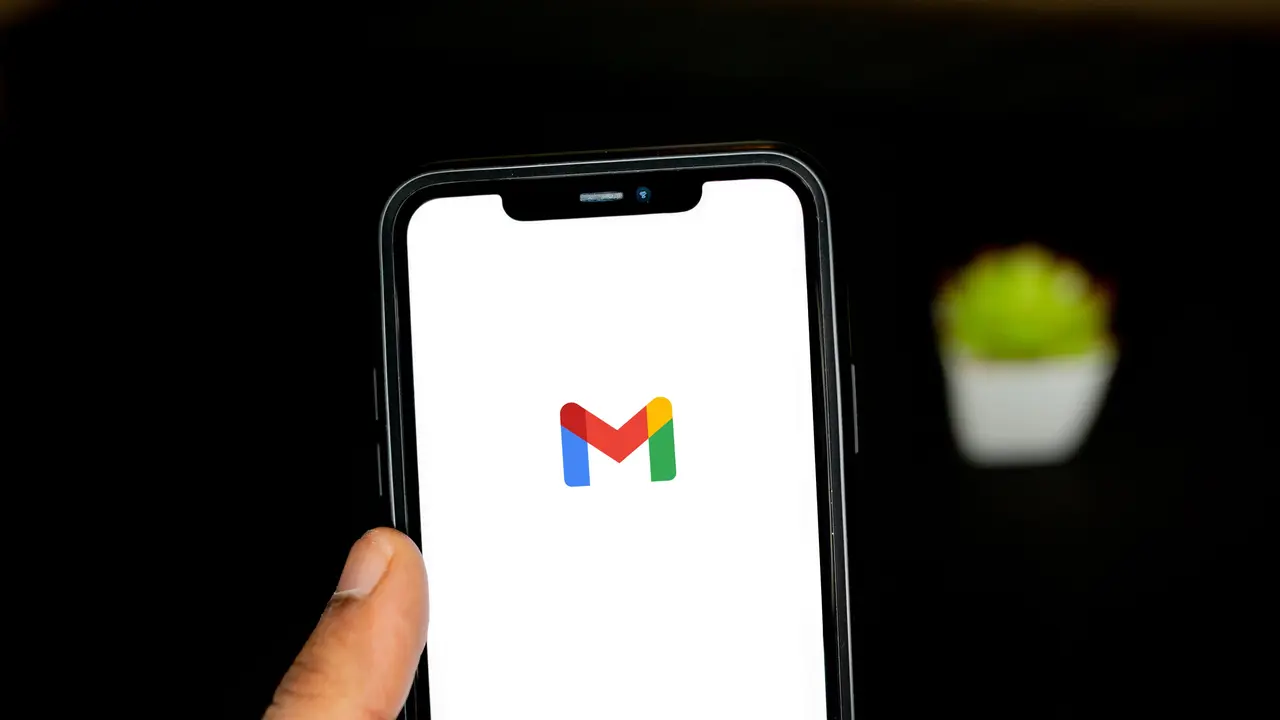
Berdasarkan ulasan yang dipublikasikan di situs Universitas Bina Sarana Informatika, Mozilla Firefox merupakan peramban web lintas platform yang bersifat gratis dan bersumber terbuka (open source), dikembangkan oleh Yayasan Mozilla bersama ratusan kontributor sukarela. Saat ini, Firefox menempati posisi kedua sebagai browser yang paling banyak digunakan di dunia.
Firefox dilengkapi dengan fitur pengelola kata sandi bawaan yang praktis, memudahkan pengguna dalam menyimpan serta mengatur informasi login mereka. Cara mengaksesnya sedikit berbeda antara versi desktop dan versi perangkat seluler.
Di Komputer (Windows)
- Jalankan Mozilla Firefox di komputer Anda.
- Klik ikon tiga garis (hamburger menu) di pojok kanan atas, lalu pilih “Info Masuk dan Sandi” atau masuk ke “Pengaturan” → “Privasi & Keamanan”.
- Buka menu “Sandi Tersimpan” atau “Info Masuk dan Sandi”
- Pilih situs web yang menyimpan kata sandi Anda, kemudian klik opsi “Tampilkan Sandi”.
- Jika muncul jendela konfirmasi, klik “Ya” untuk melanjutkan.
Di Smartphone (Android)
- Buka aplikasi Mozilla Firefox di perangkat Android Anda.
- Ketuk ikon tiga titik (⋮) di pojok kanan atas, lalu pilih “Setelan”.
- Masuk ke menu “Privasi”, lalu pilih “Kelola Info Masuk”.
- Ketuk situs web yang ingin Anda lihat kata sandinya, kemudian tekan ikon mata.
- Masukkan PIN atau pola keamanan ponsel Anda jika diminta untuk verifikasi.
Menemukan Kata Sandi di Microsoft Edge
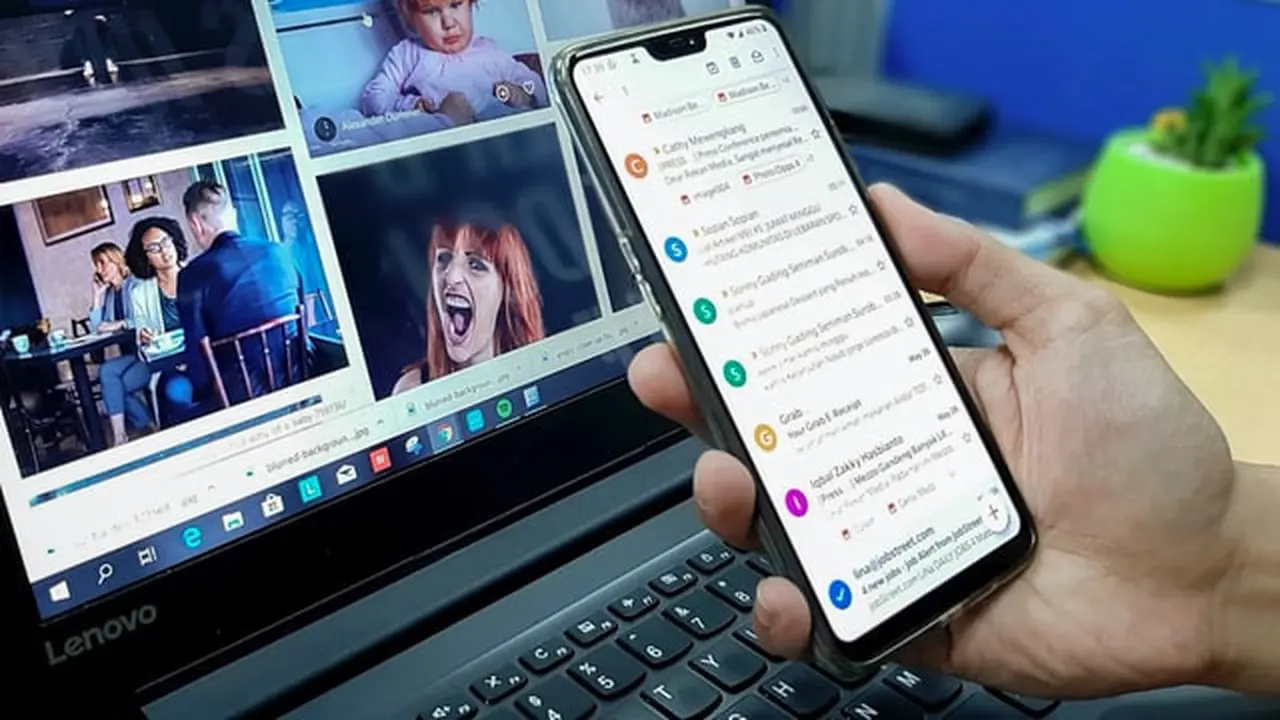
Microsoft Edge, peramban bawaan pada sistem operasi Windows, dilengkapi dengan fitur penyimpanan kata sandi yang memudahkan pengguna saat login ke berbagai situs. Kata sandi yang tersimpan dapat diakses langsung melalui menu pengaturan Edge. Untuk versi Edge yang lebih lama, prosesnya dapat dilakukan melalui Windows Credential Manager.
Melalui Pengaturan Edge:
- Buka Microsoft Edge.
- Klik ikon tiga titik di pojok kanan atas, lalu pilih Pengaturan.
- Masuk ke menu Profil dan pilih Sandi.
- Temukan akun yang ingin dilihat kata sandinya, lalu klik ikon mata.
- Masukkan PIN atau kata sandi akun Windows untuk verifikasi.
Melalui Windows Credential Manager:
- Klik kanan tombol Start Windows, lalu pilih Control Panel.
- Pada jendela Control Panel, pilih User Accounts
- Di bagian Credential Manager, klik Manage Web Credentials.
- Daftar akun online yang pernah digunakan akan ditampilkan.
- Pilih akun yang diinginkan, klik tanda panah ke bawah, lalu klik tautan Show untuk melihat kata sandi.
- Masukkan kata sandi akun Windows untuk verifikasi.
Panduan Melihat Sandi di Safari (iPhone/iPad & Mac)
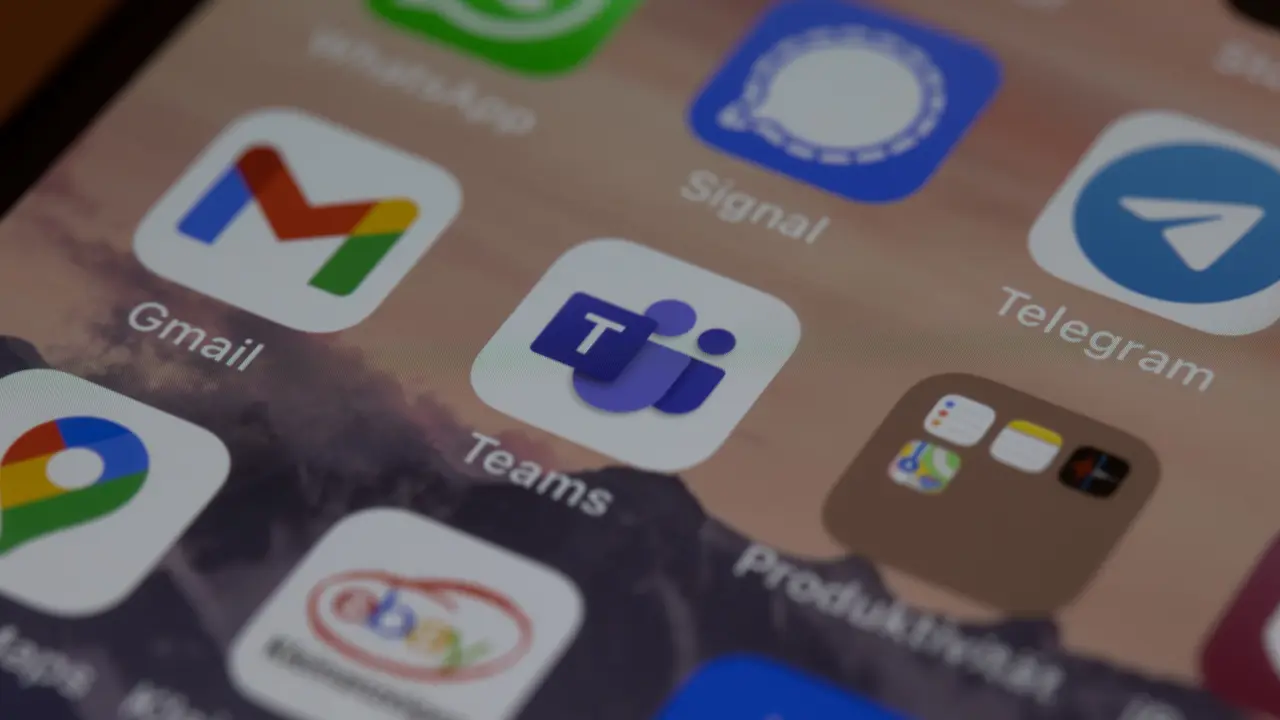
Bagi pengguna perangkat Apple, Safari memiliki fitur penyimpanan kata sandi yang terintegrasi dengan iCloud Keychain. Fitur ini menjaga keamanan kata sandi sekaligus memudahkan akses di seluruh perangkat Apple yang Anda gunakan.
Di iPhone/iPad:
- Buka aplikasi Pengaturan (Settings).
- Gulir ke bawah, pilih Kata Sandi (Passwords).
- Lakukan autentikasi dengan Face ID, Touch ID, atau kode sandi perangkat.
- Setelah terbuka, Anda akan melihat daftar lengkap kata sandi yang tersimpan.
- Ketuk akun yang diinginkan untuk melihat nama pengguna dan kata sandinya.
Di Mac:
- Buka Safari di perangkat Mac.
- Dari bilah menu atas, pilih Safari → Pengaturan (Settings) atau Preferensi (Preferences).
- Klik tab Kata Sandi (Passwords).
- Masuk menggunakan Touch ID atau masukkan kata sandi akun Mac Anda.
- Pilih situs web dari daftar, lalu klik Tampilkan Detail (Show Details) atau arahkan kursor ke bidang kata sandi untuk melihatnya.
Melihat Sandi Tersimpan Melalui Akun Google di Android
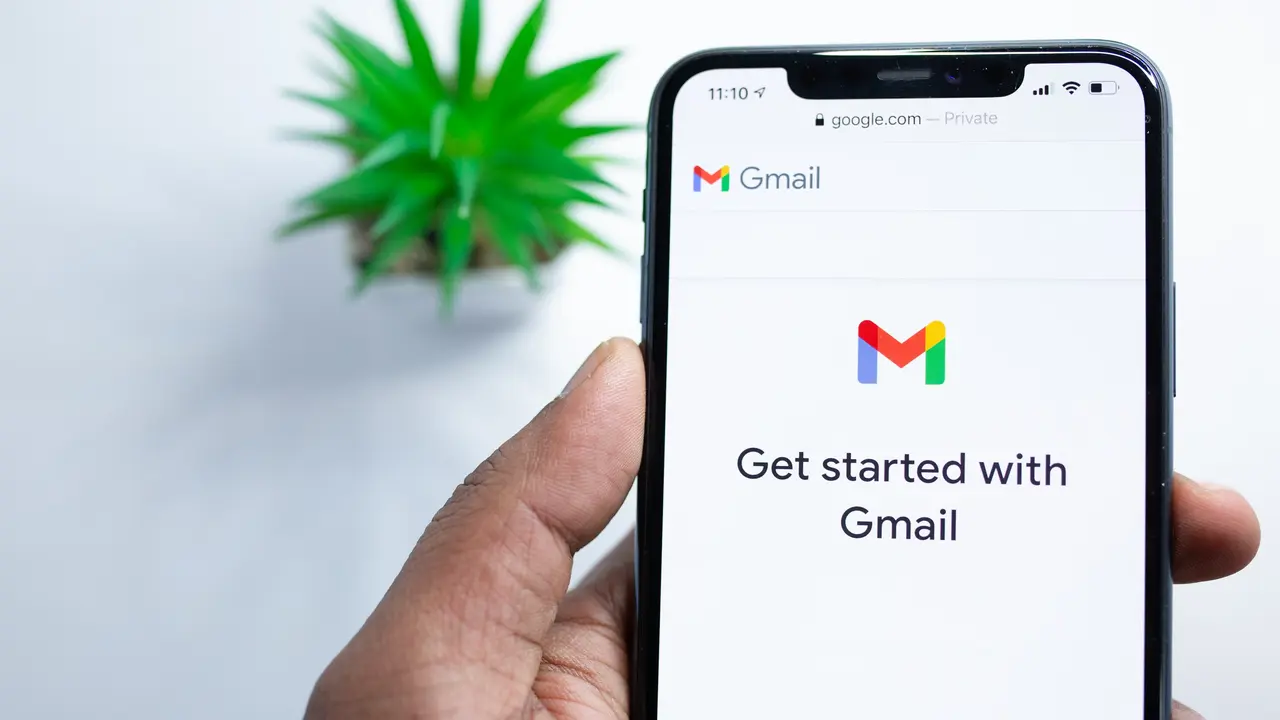
Sandi yang tersimpan di perangkat Android umumnya disinkronkan secara otomatis ke Akun Google, sehingga Anda dapat mengakses dan mengelolanya dengan mudah dari satu pusat pengaturan. Fitur ini memudahkan login ke berbagai situs atau aplikasi tanpa harus mengingat setiap kata sandi secara manual.
- Buka aplikasi Pengaturan (Settings) di perangkat Android.
- Gulir ke bawah, lalu pilih menu Google.
- Ketuk Kelola Akun Google Anda.
- Arahkan ke tab Keamanan (Security).
- Gulir hingga menemukan Pengelola Kata Sandi (Password Manager) pada bagian Login ke situs lain.
- Pilih situs atau layanan yang ingin dilihat detail sandinya.
- Ketuk ikon mata untuk menampilkan sandi.
- Masukkan pola, PIN, atau gunakan sidik jari untuk verifikasi identitas.
Setiap kali menampilkan sandi, sistem akan meminta otentikasi tambahan seperti PIN, pola, atau biometrik. Mekanisme ini berfungsi untuk melindungi informasi sensitif dari akses tidak sah, terutama jika perangkat hilang atau dicuri. Pastikan perangkat selalu terkunci dan hanya dapat diakses oleh Anda.
Sumber:
– Buku berjudul Pengantar Teknologi Informasi (2024) oleh Arif Muhamad Nurdin, dkk.,
– Kajian berjudul Pengembangan Sistem Presensi Karyawan dengan Teknologi GPS Berbasis Web pada PT BPR Dana Makmur Batam dipublikasikan di Jurnal Comasie – Vol. 04 No. 04 (2021)
– Kajian yang dipublikasikan di situs Universitas Bina Sarana Informatika